可以通过在横断面图中添加投影和交叉,相对于横断面图来可视化对象的位置。
下图在原地面标高处的道路任一侧显示了投影,并在地面标高下显示了一个交叉。
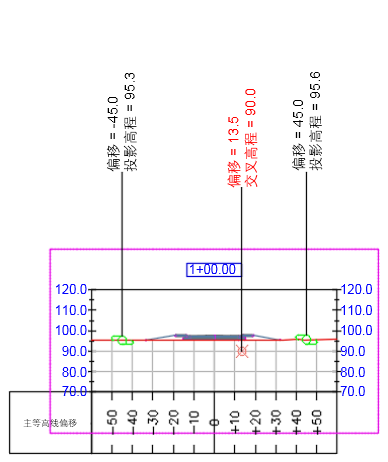
以下对象类型可以在横断面图中显示为投影和/或交叉:
| 对象类型 | 投影 | 交叉 |
|---|---|---|
| Autodesk Civil 3D 几何空间点 | 支持 | 是 |
| AutoCAD 点 | 是 | 是 |
| 三维实体 | 是 | 是 |
| 块 | 是 | 是 |
| 多视图块 | 是 | 是 |
| 三维多段线 | 否 | 是 |
| 要素线 | 否 | 是 |
| 测量地物 | 否 | 是 |
管网具有投影到视图的单独步骤。有关详细信息,请参见关于在纵断面图中显示管网和关于在横断面图中显示管网。
投影和交叉
可以在横断面图中显示投影和交叉。
- 可以在横断面图中针对与采样线相交或在交叉公差范围之内的对象显示交叉。交叉是横断面图中的一个标记,用于显示对象与采样线相交的位置。如果对象与平面图中的采样线不相交,或者如果它未在交叉公差的范围之内,那么将不会在横断面图中为该对象创建交叉。
对于诸如块等非线性对象,如果其质心夹点与采样线相交,或者在交叉公差的范围之内,则该对象被视为与采样线相交。
可以在“编辑要素设定 - 横断面图”对话框中指定交叉公差值,以控制为使对象的质心夹点被视为与采样线相交,该质心夹点可与采样线相接近的程度。
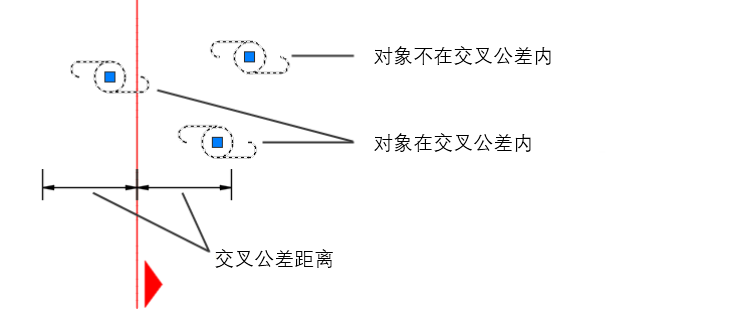 注: 交叉公差不适用于三维实体、三维多段线、要素线或测量地物,这些对象只有与采样线相交时,才被视为交叉。
注: 交叉公差不适用于三维实体、三维多段线、要素线或测量地物,这些对象只有与采样线相交时,才被视为交叉。 - 对于位于横断面的采样宽度内,或者在投影到多个横断面图时满足指定投影规则的对象,可以在横断面图中显示投影。
注: 三维多段线、要素线和测量地物可以显示为交叉,但不显示为投影。
编辑投影对象
投影对象的桩号位置始终反映源对象位置,因此仅能通过移动源对象对其进行更改。
可以在“横断面图特性”对话框的 “投影和交叉”选项卡中以及“纵断面图特性”对话框的“投影”选项卡中编辑投影对象的样式和高程。
投影对象的高程可以设定为“使用对象”。这是一个动态设定,可以确保投影对象的高程与源对象的高程相同。如果编辑了源对象,则投影对象会反映所有更改。也可以将高程设置为与曲面(对于横断面图中的投影)或曲面或纵断面(对于纵断面图中的投影)相匹配。
某些投影对象的高程可以使用夹点进行编辑。纵断面图中的三种对象类型属于例外:
- 测量地物
- 道路中嵌入的要素线
- 路线的动态要素线
夹点编辑纵断面图中要素线或三维多段线的顶点还会更改平面图中源对象的高程。此行为对编辑与纵断面相关的要素线很有用。仅当将高程设置为“使用对象”时,才会在三维多段线上显示夹点。
纵断面图或横断面图中的夹点编辑点或块对象不会影响源对象的高程,但是它会将动态链接打断为源对象高程。“高程选项”设定将更改为“手动”。可以随时将该设定更改为“使用对象”,或者将其更改为匹配特定曲面或纵断面。
投影对象的对象样式和标签样式独立于平面图中的源对象所使用的样式。
投影多视图块
横断面或纵断面中多视图块的显示情况取决于投影样式。投影样式包含多种显示模式,用于控制在不同的情况下如何显示多视图块。每个显示模式都包含一组视图块,以各种不同的视图方向来表现对象。每个视图块都包含一个标志,指示是否将在任意一个视图方向绘制该视图块。
当多视图块在 Autodesk Civil 3D 中绘制时,将执行以下过程:
- 从投影样式中获取相应的视图方向和显示模式。
- 获取该显示模式中适用的视图块。
- 对照指定的视图方向检查视图块并收集可见的块。
- 可见的视图块根据需要被旋转和垂直放大。
- 可见的视图块绘制在横断面图或纵断面图中。